Как собирать резину с дерева в майнкрафт
Гевея в Майнкрафт
Гевея- дерево из мода IC2. Без этого дерева в игре вам никак не обойтись, ведь только на нем образуются подтеки латекса, или, по-другому, каучука.
А уже из латекса можно будет сделать очень важный ключевой элемент- резину, без которой не скрафтить некоторые важные предметы из индастриала. Поэтому о выращивании гевеи необходимо задуматься с самого начала игры.
Как же отыскать это растение? Гевея- это дерево с темной корой и листвой березы. Отличить её от других деревьев можно посмотрев на её «макушку» состоящую из листвы, которая обычно достигает 2-4 блоков.

Частота генерации гевеи в биомах:
Пустыня: появление дерева гевеи на чанк= 0%.В лесу или в джунглях: 2-12% шанс найти 1-6 деревьев гевеи на чанк. В зимнем биоме: 0-6% шанс найти 0-3 дерева гевеи на чанк. На болоте: 10-30% шанс найти 5-15 деревьев гевеи на чанк.
Следовательно, гевею лучше всего искать в болотном биоме. Вы нашли росток, вырастили его, и что- же дальше? Дальше нужно сделать краник или электрокраник.
Затем подойти к подтеку латекса и нажать ПКМ по нему, тогда латекс упадет на землю. Высота гевеи задается от 4 до 8 блоков. Генерация потеков латекса на каждом блоке равна 25%. Вероятность генерации для каждого блока дерева считается снизу вверх. Если блоку выпадает шанс генерации, то на одной из сторон древесины генерируется потек латекса и вероятность генерации второго потека станет равным 15%. Если и второй потек появился, то следующий потек появится с вероятностью в 5%. Получается, что на стволе может быть от 0 до 3 потеков. Собрав латекс не спешите сразу весь класть в печку на переплавку.
Лучше сделайте экстрактор и выжимайте резину из латекса там, ведь это даст в 3 раза больше резины (3 резины с 1 латекса, вместо 1 резины с 1 латекса).
Резина чаще всего используется для изоляции проводов, реже в крафтах. Изолированные провода не ударят вас током и будут терять меньше энергии на каждом блоке. Только изолированные провода можно покрасить. В принципе, это почти все, что можно сделать с гевеей, латексом и резиной. Желаю вам удачи!
Как рубить дерево в Майнкрафт
В этом руководстве Minecraft объясняется, как срубить дерево, со скриншотами и пошаговыми инструкциями.
В Minecraft вы можете добавить дрова в свой инвентарь, срубив дерево. Давайте посмотрим, как это сделать.
Шаги, чтобы срубить дерево
1. Найдите дерево
Во-первых, вам нужно найти дерево. Есть 6 различных типов деревьев, которые вы можете срубить, чтобы получить дрова - дуб, ель, береза, джунгли, акация и темный дуб.
В этом примере мы нашли дуб, который нужно срубить.
2. Цельтесь в ствол дерева
Затем подойдите ближе к дереву и поместите указатель (знак плюса) где-нибудь на стволе дерева. Вы должны увидеть, как блок будет выделен в окне игры.
3. Рубить дерево
Теперь вы можете срубить дерево. Управление игрой по рубке дерева зависит от версии Minecraft:
- Для Java Edition (ПК / Mac): щелкните левой кнопкой мыши и удерживайте дерево.
- Для Pocket Edition (PE) вы нажимаете и удерживаете дерево.
- Для Xbox 360 и Xbox One: нажмите и удерживайте кнопку RT на контроллере Xbox.
- Для PS3 и PS4: нажмите и удерживайте кнопку R2 на контроллере PS.
- Для Wii U нажмите и удерживайте кнопку ZR на геймпаде.
- Для Nintendo Switch: нажмите и удерживайте кнопку ZR на контроллере.
- Для Windows 10 Edition: щелкните левой кнопкой мыши и удерживайте дерево.
- Для Education Edition: щелкните левой кнопкой мыши и удерживайте дерево.
Вам нужно будет продолжать рубить, пока блок не сломается.
СОВЕТ: В режиме «Выживание» вы увидите небольшой деревянный блок. Это предмет, который вы можете подобрать и добавить в свой инвентарь. В творческом режиме у вас не будет предмета для подбора, потому что у вас в любом случае неограниченные ресурсы.
В режиме выживания деревянный блок будет парить по земле. Убедитесь, что вы подобрали дрова, прежде чем они исчезнут.
Как только вы возьмете дрова, они появятся в первом пустом поле на панели быстрого доступа.
Дерево - полезный предмет, и его следует хранить в инвентаре, чтобы использовать позже.
Поздравляю, вы только что научились рубить дерево в Майнкрафте.
Другие уроки для начинающих
,Как построить ферму на деревьях в Minecraft для легкого доступа ко всем видам древесины «Minecraft :: WonderHowTo
Добро пожаловать в мир Minecraft! Ознакомьтесь с нашими обучающими программами , разместите сообщение на доске сообщества и играйте на нашем бесплатном сервере!
Есть тонна саженцев в Майнкрафт, но просто не знаешь, что с ними делать? Некоторым игрокам саженцы кажутся бесполезными кусками внутриигрового хлама, но это только потому, что они не осознают весь потенциал.Сегодня мы создадим наиболее эффективный стиль деревенской фермы с вашими дополнительными саженцами, чтобы у нас был лучший и более эффективный способ создавать и собирать древесину в Minecraft.
Типы деревьев и саженцев
В Minecraft есть четыре разных типа деревьев:
- Дубы
- Деревья темного дерева
- Березы
- Деревья джунглей
Когда вы бродите по обширным территориям в мире Minecraft , наверняка встретите саженцы.У саженцев есть 1/16 шанс упасть с дерева, когда блоки листьев разрушены или когда они распадаются. Поскольку блуждание по карте может занять много времени, фермы на деревьях очень полезны!
Выращивание большого лесного дерева
Чтобы создать одно большое дерево джунглей, вам понадобятся 4 саженца джунглей. Деревья в джунглях могут достигать 30 блоков в высоту и дают (в среднем) 25 лесных бревен.
Поместите 4 саженца деревьев в джунглях на землю или траву на площади 2x2.
Используя 1 костную муку, щелкните правой кнопкой мыши один из саженцев.Как только дерево вырастет, из него автоматически вырастут все четыре саженца, превратившись в гигантское лесное дерево!
Не забывайте собирать саженцы после того, как сломаете дерево! Если хотите, используйте ножницы, чтобы собрать листья и лозу!
Growth
Для того, чтобы вырастить ваши собственные деревья, ваши саженцы должны быть помещены на землю или траву и должны иметь уровень освещенности не менее 8 в блоке саженца. Саженец выскочит из земли, если уровень освещенности равен 7 или меньше, если только он не имеет беспрепятственного обзора неба (прозрачные блоки не в счет).
У саженцев кашицы есть как минимум 4 блока над ними, чтобы расти. Если над саженцем, который вы пытаетесь вырастить, есть потолок, он ограничит максимальную высоту этого дерева.
Все деревья в радиусе 7 блоков (каждый кусок = 16x16 блоков) от того места, где стоит игрок, будут пытаться расти в случайное время. Деревья обычно не вырастают примерно через 30 минут после посадки саженцев. Когда дерево пытается вырасти, оно сначала проверяет уровень освещенности.Затем он выбирает, какое дерево создать. Для дубов он выберет маленькие или большие, для елей / сосен он выберет короткие, высокие или очень высокие. Березы бывают только одного вида.
После того, как деревья пройдут проверку на свет и выберут размер для попытки, он проверит, достаточно ли места, чтобы вырасти до того, что было случайно выбрано (большим, маленьким, высоким, коротким и т. Д.). Если он встречает препятствие во время этой проверки, он не может расти и должен дождаться следующего прохода, прежде чем он сможет снова попытаться вырасти.
Костная мука (сделанная из костей) заставит саженцы превращаться в деревья, когда вы щелкаете правой кнопкой мыши, пока все обычные проверки на месте (свет, пространство, грязь и т. Д.). Это не гарантирует роста дерева, но заставляет его пытаться расти, независимо от уровня освещенности. Дерево должно пройти проверку места для своего случайно выбранного типа, прежде чем оно вырастет.
Как сделать ферму на деревьях
Если вам нравится быстро и эффективно выращивать деревья, этот метод для вас. Этот метод будет работать и под землей, так что имейте это в виду!
Для этой фермы понадобится 61 саженец дуба.Если вам почти не хватает, не волнуйтесь! Вы по-прежнему можете следовать приведенным ниже инструкциям, добавляя только те саженцы, которые у вас есть на данный момент. По мере того, как вы возделываете эти деревья все больше и больше, ваша куча саженцев будет расти!
Шаг 1 Макет
Ваш полный макет будет состоять из 9 блоков на 13 блоков. Вам нужно будет взглянуть на изображение ниже, чтобы почувствовать эту настройку, так как это почти невозможно объяснить, не запутав нас обоих!
Step 2 Красиво и аккуратно!
Окружите базу своей фермы материалом по вашему выбору.Я использовал песчаник, чтобы обернуть каменный кирпич.
Этот шаг не является обязательным, но я решил поделиться им с вами. Я предпочитаю держать ферму внутри как грязь, хотя вы можете использовать траву, если хотите! Этот дополнительный параметр в нашем первоначальном макете предотвратит распространение травы на грязь внутри фермы.
Шаг 3 Факелы - Круглые 1
Поместите резаки в отверстия вокруг параметров вашей фермы. Всего на этом этапе будет 6 факелов!
Шаг 4 Грязь
Замените траву внутри фермы на блоки грязи.
Опять же, этот шаг не обязателен! Вы также можете использовать траву для своей фермы!
Шаг 5 Последний из факелов
Эта часть может показаться сложной, но я обещаю, что она проста, когда вы ее освоите! Используя факелы на параметре вашей фермы в качестве ориентира, разместите новые факелы в 4 кварталах (в 5-м блоке) от них.
Каждый факел на вашей ферме будет находиться на расстоянии 4 кварталов друг от друга.
Внутри фермы у вас будет в общей сложности 16 факелов, то есть в общей сложности на вашей ферме деревьев будет 22 факела.
Шаг 6 Саженцы дуба
Положите саженцы дуба на землю на ферме, чтобы заполнить остальную часть фермы. Каждый блок внутри фермы будет покрыт деревом или факелом!
Шаг 7 Потолок
На углу за пределами вашей фермы (не в грязи) создайте столб высотой 9 блоков.
Постройте потолок так, чтобы он перекрывал всю ферму.
Если потолок не добавить...
Вот что будет!
Вы получите гораздо более крупные деревья, поэтому их будет сложнее сломать и заново посадить. Цель этой фермы - сделать вырубку деревьев максимально быстрой и безболезненной. Чем больше ваши деревья, тем больше столбов вам понадобится, чтобы достичь вершин!
Step 8 Growth
После добавления потолка, вот как будут выглядеть ваши деревья! Такой результат значительно упрощает вам задачу, поэтому я настоятельно рекомендую добавить потолок!
Я удалил все листья на своей ферме, чтобы вам было легче просматривать журналы.Это похоже на то, как будет выглядеть ваша ферма. Обратите внимание, это почти сплошной прямоугольник из бревен!
Вот краткий обзор того, как будет выглядеть ваша ферма (я снял потолок).
Березово-сосновая ферма
Шаг 9 План
План вашей березово-сосновой фермы будет 12x7 блоков (земляная зона). Параметр вашей фермы будет 14x9 блоков.
Боковые саженцы будут в 1 квартале слева и справа от прохода.Между каждым саженцем должно быть два блока, чтобы деревья росли.
В идеале саженцы березы должны находиться в одном ряду, а саженцы сосны - в другом.
Шаг 10 Выросшие
Это похоже на то, как выглядят ваши березы и сосны, когда они полностью выросли.
Верхушка ваших деревьев будет выглядеть примерно так; заметьте, что листья перекрываются без проблем!
И, конечно же, это похоже на то, как ваши деревья будут выглядеть без листьев!
Вопросы к аудитории:
- К каким лесным хозяйствам вы привыкли?
- Вы предпочитаете бродить по великому миру Minecraft в поисках логов?
- Понравился ли вам этот урок и чему-то научился?
- Какие уроки вы хотели бы видеть в будущем?
Я хотел бы услышать несколько слов из зала, пожалуйста... не стесняйся!
Не забудьте присоединиться к нам на нашем сервере Minecraft сегодня (суббота) в 3 PM (EST) / 12 PM (PST) , чтобы узнать и научить некоторым советам по дизайну с использованием новых типов блоков 1.2!
Мы используем TeamSpeak3 для наших руководств; Вы можете скачать его бесплатно здесь.
Наш канал: ts.wonderhowto.com
Следите за нами в Twitter @ MinecraftHowTo!
Хотите освоить Microsoft Excel и вывести свои перспективы работы на дому на новый уровень? Начните свою карьеру с нашего пакета обучения Microsoft Excel Premium A-to-Z из нового магазина гаджетов и получите пожизненный доступ к более чем 40 часам инструкций от базового до расширенного по функциям, формулам, инструментам и многому другому.
Купить сейчас (97% скидка)>
,Как сделать саженец березы в Майнкрафт
В этом туториале Minecraft объясняется, как сделать саженец березы, со скриншотами и пошаговыми инструкциями.
В Minecraft саженец березы - это предмет, который нельзя сделать с помощью верстака или печи. Вместо этого вам нужно найти и собрать этот предмет в игре.
Давайте посмотрим, как добавить саженец березы в свой инвентарь.
Поддерживаемые платформы
Саженец березы доступен в следующих версиях Майнкрафт:
* Версия, в которой он был добавлен или удален, если применимо.
ПРИМЕЧАНИЕ. Pocket Edition (PE), Xbox One, PS4, Nintendo Switch и Windows 10 Edition теперь называются Bedrock Edition. Мы продолжим показывать их индивидуально для истории версий.
Где найти саженец березы в творческом режиме
Определения
- Платформа - это подходящая платформа.
- Версия (и) - это номера версий Minecraft, где элемент можно найти в указанном месте меню ( мы протестировали и подтвердили этот номер версии ).
- Расположение меню Creative - это расположение элемента в меню Creative.
Как получить саженец березы в режиме выживания
В Minecraft вы можете добавить саженец березы в свой инвентарь в режиме выживания, срубив листья березы. Итак, приступим!
1. Найдите березу
Во-первых, вам нужно найти березку в вашем мире Minecraft. Березы обычно встречаются в лесном биоме.
2.Держи топор
Хотя листья березы можно срубить рукой, мы предпочитаем использовать такой инструмент, как топор. Это топоры, из которых вы можете выбирать.
В этом примере мы будем использовать каменный топор.
СОВЕТ: Если вы ищете саженец березы, обязательно срубите листья с дерева. Если срубить ствол дерева, получится березовая древесина, а не деревце березы.
3. Сломайте березовые листья
Управление в игре ломать березовые листья зависит от версии Майнкрафт:
- Для Java Edition (ПК / Mac): щелкните левой кнопкой мыши и удерживайте деревце березы.
- Для Pocket Edition (PE): нажмите и удерживайте саженец березы.
- Для Xbox 360 и Xbox One: нажмите и удерживайте кнопку RT на контроллере Xbox.
- Для PS3 и PS4: нажмите и удерживайте кнопку R2 на контроллере PS.
- Для Wii U нажмите и удерживайте кнопку ZR на геймпаде.
- Для Nintendo Switch: нажмите и удерживайте кнопку ZR на контроллере.
- Для Windows 10 Edition: щелкните левой кнопкой мыши и удерживайте деревце березы.
- Для Education Edition щелкните левой кнопкой мыши и удерживайте деревце березы.
Продолжайте рубить, пока с дерева не упадет саженец березы.
4. Поднимите саженец березы
Убедитесь, что вы подобрали саженец березы, прежде чем он исчезнет.
Как только вы подберете саженец березы, он появится на панели быстрого доступа.
Саженец березы - полезный предмет, и его следует хранить в инвентаре, чтобы использовать в дальнейшем.
Идентификатор и название предмета
- Ява
- PE
- Xbox
- PS
- Нинтендо
- Win10
- Edu
Minecraft Java Edition (ПК / Mac)
В Minecraft саженец березы имеет следующие Имя, ID и DataValue:
| Арт. | Описание ( Minecraft ID Name ) | Minecraft ID | Minecraft Данные Значение | Платформа | Версия (и) |
|---|---|---|---|---|---|
| Саженец березы ( minecraft: | 6 | 2 | Java Edition (ПК / Mac) | 1.8 - 1,12 | |
| Саженец березы ( minecraft: | Java Edition (ПК / Mac) | 1,13 - 1,16 |
Ознакомьтесь с полным интерактивным списком идентификаторов Minecraft с возможностью поиска.
Майнкрафт Карманное издание (PE)
В Minecraft саженец березы имеет следующие Имя, ID и DataValue:
| Арт. | Описание ( Minecraft ID Name ) | Minecraft ID | Minecraft Данные Значение | Платформа | Версия (и) |
|---|---|---|---|---|---|
| Саженец березы ( minecraft: | 6 | 2 | Карманное издание (PE) | 0.16,0 - 1,16,0 |
Ознакомьтесь с полным интерактивным списком идентификаторов Minecraft с возможностью поиска.
Minecraft Xbox One
В Minecraft саженец березы имеет следующие Имя, ID и DataValue:
| Арт. | Описание ( Minecraft ID Name ) | Minecraft ID | Minecraft Данные Значение | Платформа | Версия (и) |
|---|---|---|---|---|---|
| Саженец березы ( minecraft: | 6 | 2 | Xbox One | 1.6,0 - 1,16,0 |
Ознакомьтесь с полным интерактивным списком идентификаторов Minecraft с возможностью поиска.
Майнкрафт PS4
В Minecraft саженец березы имеет следующие Имя, ID и DataValue:
| Арт. | Описание ( Minecraft ID Name ) | Minecraft ID | Minecraft Данные Значение | Платформа | Версия (и) |
|---|---|---|---|---|---|
| Саженец березы ( minecraft: | 6 | 2 | PS4 | 1.14,0 - 1,16,0 |
Ознакомьтесь с полным интерактивным списком идентификаторов Minecraft с возможностью поиска.
Майнкрафт Nintendo Switch
В Minecraft саженец березы имеет следующие Имя, ID и DataValue:
| Арт. | Описание ( Minecraft ID Name ) | Minecraft ID | Minecraft Данные Значение | Платформа | Версия (и) |
|---|---|---|---|---|---|
| Саженец березы ( minecraft: | 6 | 2 | Nintendo Switch | 1.6,0 - 1,16,0 |
Ознакомьтесь с полным интерактивным списком идентификаторов Minecraft с возможностью поиска.
Minecraft Windows 10 Edition
В Minecraft саженец березы имеет следующие Имя, ID и DataValue:
| Арт. | Описание ( Minecraft ID Name ) | Minecraft ID | Minecraft Данные Значение | Платформа | Версия (и) |
|---|---|---|---|---|---|
| Саженец березы ( minecraft: | 6 | 2 | Windows 10 Edition | 0.16,0 - 1,16,0 |
Ознакомьтесь с полным интерактивным списком идентификаторов Minecraft с возможностью поиска.
Minecraft Education Edition
В Minecraft саженец березы имеет следующие Имя, ID и DataValue:
| Арт. | Описание ( Minecraft ID Name ) | Minecraft ID | Minecraft Данные Значение | Платформа | Версия (и) |
|---|---|---|---|---|---|
| Саженец березы ( minecraft: | 6 | 2 | Выпуск для учебных заведений | 1.0 - 1.12.60 |
Ознакомьтесь с полным интерактивным списком идентификаторов Minecraft с возможностью поиска.
Определения
- Описание - это то, что называется элементом, а ( Minecraft ID Name ) - строковое значение, которое используется в игровых командах.
- Minecraft ID - это внутренний номер предмета.
- Minecraft DataValue (или значение урона) определяет вариант блока, если для Minecraft ID существует более одного типа.
- Платформа - это подходящая платформа.
- Версия (и) - это номера версий Minecraft, для которых действительны идентификатор и имя Minecraft.
Подать команду на саженец березы
- Ява
- PE
- Xbox
- PS
- Нинтендо
- Win10
- Edu
Дать команду в Minecraft Java Edition (ПК / Mac)
В Minecraft Java Edition (ПК / Mac) 1.13, 1.14, 1.15 и 1.16, команда / give для Березового саженца:
/ give @p саженец березы 1
В Minecraft Java Edition (ПК / Mac) 1.8, 1.9, 1.10, 1.11 и 1.12 команда / give для Березового саженца:
/ give @p саженец 1 2
Дайте команду в Minecraft Pocket Edition (PE)
В Minecraft Pocket Edition (PE) 0.16.0, 1.0, 1.1, 1.2, 1.4.0, 1.5.0, 1.6.0, 1.7.0, 1.8.0, 1.9.0, 1.10.0, 1.11.0, 1.12.0, 1.13.0, 1.14.0 и 1.16.0, команда / give для Березового саженца:
/ give @p саженец 1 2
Дайте команду в Minecraft Xbox One
В Minecraft Xbox One 1.6.0, 1.7.0, 1.8.0, 1.9.0, 1.10.0, 1.11.0, 1.12.0, 1.13.0, 1.14.0 и 1.16.0, команда / give для Березового саженца:
/ give @p саженец 1 2
Дайте команду в Minecraft PS4
В Minecraft PS4 1.14.0 и 1.16.0 команда / give для Березового саженца:
/ give @p саженец 1 2
Дайте команду в Minecraft Nintendo Switch
В Minecraft Nintendo Switch 1.6.0, 1.7.0, 1.8.0, 1.9.0, 1.10.0, 1.11.0, 1.12.0, 1.13.0, 1.14.0 и 1.16.0 команда / give для Саженец березы есть:
/ give @p саженец 1 2
Дайте команду в Minecraft Windows 10 Edition
В Minecraft Windows 10 Edition 0.16.0, 1.0, 1.1, 1.2, 1.4.0, 1.5.0, 1.6.0, 1.7.0, 1.8.0, 1.9.0, 1.10.0, 1.11.0, 1.12.0, 1.13.0, 1.14. 0 и 1.16.0, команда / give для Березового саженца:
/ give @p саженец 1 2
Дайте команду в Minecraft Education Edition
В Minecraft Education Edition 0.14.2, 1.0, 1.0.18, 1.0.21, 1.4.0, 1.7.0, 1.9.0, 1.12.0 и 1.12.60 команда / give для Березового саженца:
/ give @p саженец 1 2
Чем заняться саженцы березы
Вот некоторые действия, которые вы можете делать с саженцами березы в Minecraft:
Другие саженцы
В Майнкрафт есть и другие саженцы, например:
,


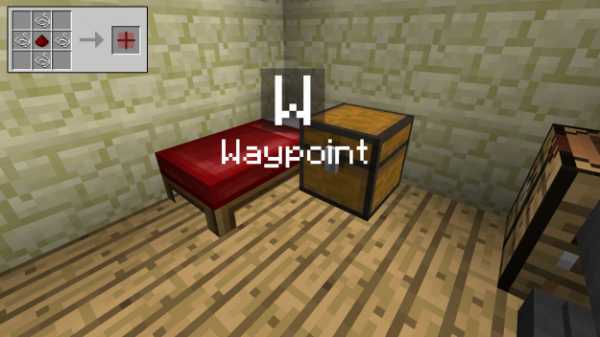
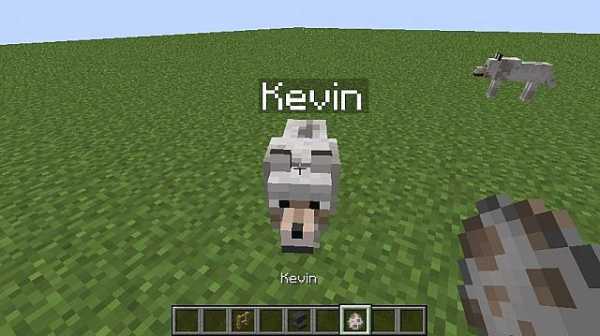
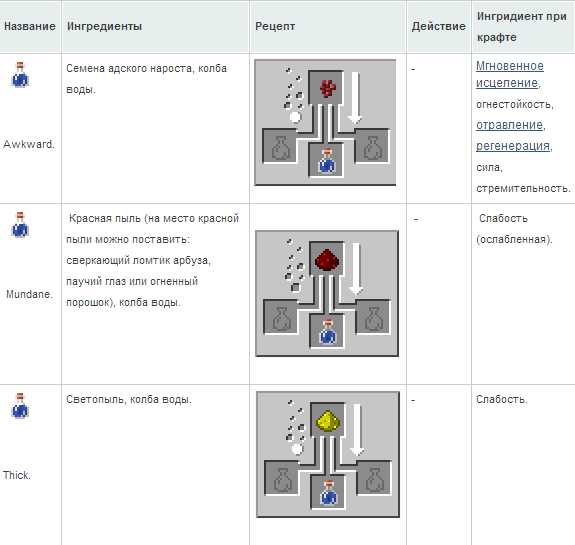
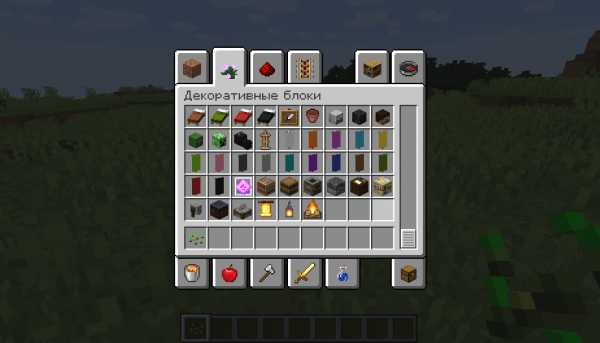
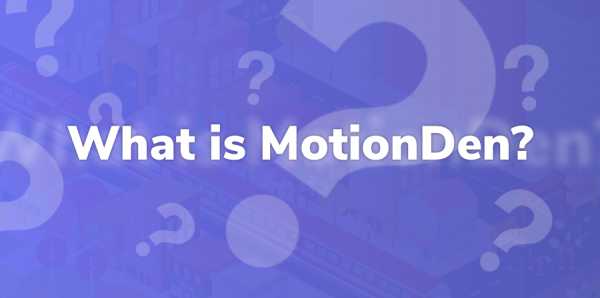




![[Furniture] Майнкрафт 1.10.2 мод на мебель. + 1.11.2! jooak-aofei1](https://minecraft247.ru/wp-content/uploads/2016/12/JOOAk-AOfEI1-70x70.jpg)